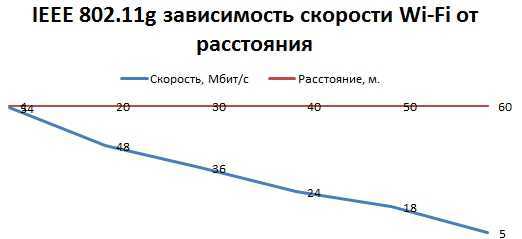Что такое «Host Process для задач Windows» и почему так много работает на моем компьютере? Хост процесс
Что такое «Хост-процесс для задач Windows» (taskhostw.exe) и почему он запущен на моем ПК?
Читайте о процессе taskhostw.exe: что это за процесс, почему он расходует много ресурсов, как его отключить, и т.д. Если вы часто открываете окно «Диспетчера задач», то, вероятнее всего, замечали один, а то и несколько, одновременно работающих процессов под названием «Хост-процесс для задач Windows». Очень часто, их запущено несколько штук, это связано с тем, какие и сколько служб Windows работает в данный момент на вашем ПК.
 Содержание:
Содержание: Что это за процесс и почему их так много работает одновременно?
«Хост-процесс для задач Windows» является официальным, разработанным Microsoft, одним из основных процессов ядра операционной системы. В ОС Windows службы, которые загружаются через исполняемые файлы (EXE), могут внедряться (и представляться в «Диспетчере задач») в качестве полностью самостоятельных процессов операционной системы, и будут перечислены собственными именами в «Диспетчере задач». Но службы, которые запускаются из «динамически подключаемых библиотек» (DLL), и которые не имеют собственных исполняемых файлов «EXE», не могут внедряться в качестве отдельного процесса. Вместо этого «Хост-процесс для задач Windows» и должен служить базовым процессом (хостом) для запуска и работы таких служб.
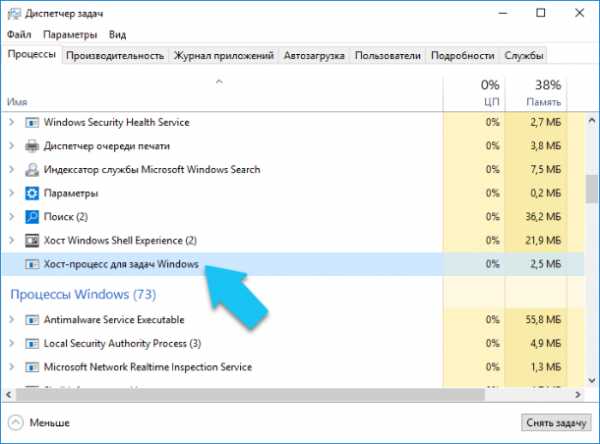
Операционная система создаст по отдельному процессу «Хост-процесс для задач Windows», для каждой службы, запускаемой через «DLL-файл», также ОС может создать отдельный процесс и для группы служб на основе «DLL». Создание отдельного процесса для группы служб зависит от разработчиков самой службы. Количество таких процессов, которые отображаются в «Диспетчере задач», полностью зависит от того, сколько таких служб запущено и используется в данный момент в вашей системе. В моём случае, работает только один экземпляр, но в процессе работы их количество может увеличиться.
К сожалению, «Диспетчер задач» не дает вам возможности точно определить, какие именно службы (или группы служб) отображаются как запись «Хост-процесс для задач Windows». Если вам действительно интересно это узнать, то вам потребуется скачать программу «Process Explorer», бесплатную утилиту «Sysinternals», предоставленную и разработанную Microsoft. Перейдите по ссылке и кликните на «Download Process Explorer» (Ссылка: https://docs.microsoft.com/ru-ru/sysinternals/downloads/process-explorer). Эта программа не требует установки, она предоставляется в портативном виде (в ZIP-архиве).
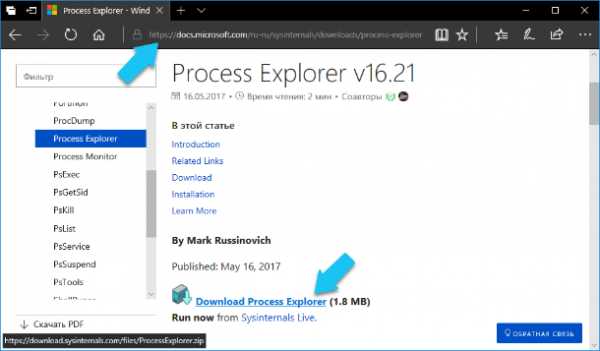
Сохраните архив на диск, извлеките файлы и запустите «procepx.exe» для 32-битной операционной системы, или «procepx64.exe» для 64-битной. В главном меню окна программы нажмите на «View» и выберите «Show lower pane», для того чтобы увидеть детали для выбранного процесса.
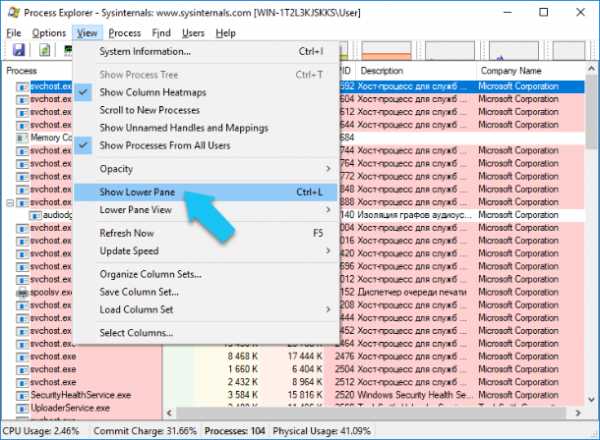
Прокрутите список вниз и нажмите на строчку с названием «taskhostw.exe». Это имя исполняемого файла, который именно запускает «Хост-процесс для задач Windows».
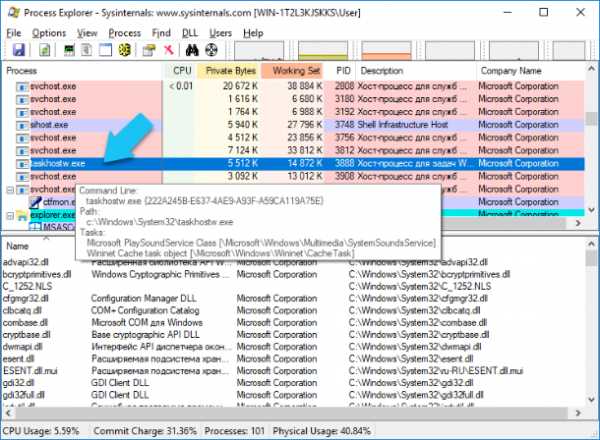
Просматривая детали данного процесса в нижней панели, можно более подробно узнать какие именно «DLL-файлы» запущены, их место расположение, а также компанию-производитель. В моём случае, это список стандартных системных служб операционной системы, производитель – Microsoft, и мне нечего переживать.
Почему эти процессы расходуют так много ресурсов при запуске Windows?
Как правило, расход ресурсов процессора (CPU) и оперативной памяти у каждого экземпляра «Хост-процесса для задач Windows» различается, это зависит от того, какую именно службу запускает процесс и используется ли она в данный момент. Естественно, что каждая служба будет потреблять ресурсы вашего компьютера, необходимые для выполнения своей работы, а затем потребление уменьшиться и опуститься до базового уровня. Если вы заметили, что определённый экземпляр «Хост-процесса для задач Windows» постоянно использует гораздо большее количество ресурсов, чем нужно, то вам необходимо будет отследить, какая именно служба подключена к этому процессу, и устранить ошибку связанную с ней.
Сразу после запуска ПК, потребление ресурсов всеми экземплярами «Хост-процесса для задач Windows» может выглядеть так, как будто они потребляют слишком много, особенно ресурс процессора «CPU». Но это нормально и потребление скоро должно быстро прийти в норму. Когда вы запускаете ОС Windows, «Хост-процесс для задач Windows» проверяет записи в реестре и создает список служб на основе «DLL-файлов», которые необходимо загрузить. Затем он загружает каждую из этих служб, и как можно увидеть, в это время он потребляет достаточно большой объём ресурсов процессора.
Можно ли его отключить?
Полностью нет, вы не сможете отключить данный процесс. На самом деле это и не требуется. Очень важно, для правильной работы ОС, иметь возможность подгружать службы на основе «DLL-файлов» и, в зависимости от того, какие службы выполняются в данный момент, отключение «Хост-процесса для задач Windows» может нарушить их работу.
Возможно это вирус?
Сам процесс является официальным компонентом ядра операционной системы Windows. Хотя существует возможность, что вирус заменил реальный исполняемый файл «taskhostw.exe» данного процесса собственным вредоносным «EXE-файлом». В сети пока не встречаются сообщений о вирусах, которые захватывают или маскируются под «Хост-процесс для задач Windows». Если вы желаете быть полностью уверенным, что это не вирус, то необходимо проверить месторасположение основного исполняемого файла «taskhostw.exe». Для этого, откройте «Диспетчер задач», найдите строчку «Хост-процесс для задач Windows», щелкните по ней правой кнопкой мыши и выберите опцию «Открыть расположение файла».
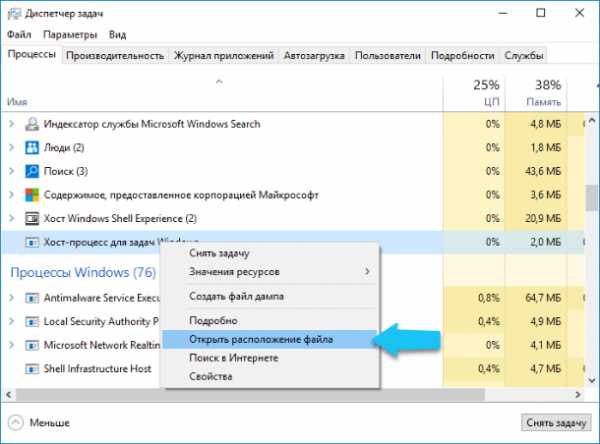
Если файл «taskhostw.exe» хранится в каталоге с установленной ОС Windows, по умолчанию это «С:\Windows\System32», то вы можете быть уверены, что данный файл не является вирусом.
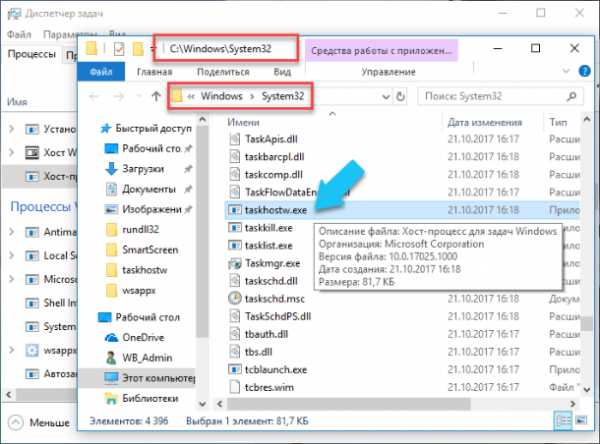
Тем не менее, если вы хотите ещё больше обезопасить свой ПК , или вы видите, что этот файл запущен из другого каталога, то обязательно проведите полное сканирование системы вашим антивирусом. Береженого Бог бережет!
hetmanrecovery.com
Что такое Хост-процесс svchost.exe и почему их так много?
Это было сделано для экономии системных ресурсов путем сокращения количества процессов. Все системные службы, такие как DNS-клиент, Рабочая станция, Службы криптографии, Питание, Сетевые подключения и т.д., работают внутри процессов svhost.exe. В зависимости от требуемого службам доступа к ресурсам, они группируются в определенных процессах, которые имею нужный уровень доступа. Это обьясняет, почему так много процессов svchost.exe работают одновременно под разными учетными записями такими, как Network Service, Local Service, System.
Узнать, из каких служб состоит определенный, интересующий нас хост-процесс svchost.exe, можно несколькими способами. Первый - используя стандартный диспетчер задач Windows (Актуально для операционных систем Windows 7 и Vista): Делаем клик правой кнопкой мыши на панели задач, в списке выбираем "Запустить диспетчер задач". В закладке "Процессы" выделяем интересующий нас svchost.exe, нажимаем на нем правой кнопкой мыши и в списке выбираем "Перейти к службам". Попадаем в следующую закладку "Службы", только те службы, которые работают внутри интересующего нас хост-процесса будут выделены синим цветом.
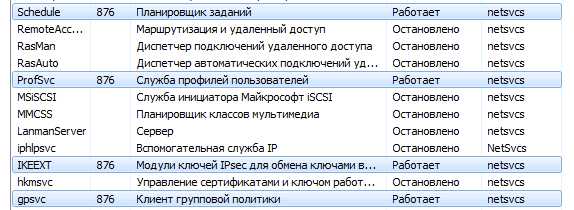
Второй способ можно использовать в любой версии MS Windows. Для этого необходимо скачать очень полезную, бесплатную, портативную утилиту от Microsoft Sysinternals, которая называется Process Explorer. Данное приложение работает под всеми версиями и редакциями Windows. Фактически, это сильно усовершенствованный Диспетчер задач. Запускаем приложение, нажимаем на интересующий нас процесс svchost.exe правой кнопкой мыши, в списке выбираем "Properties..." и в появившемся окне нажимаем на закладку "Services". Получаем отдельный список служб, работающих в данном процессе.
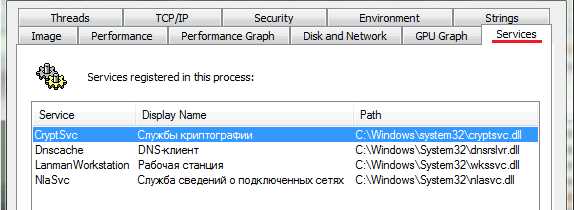
rapidsoft.org
что это за процесс и можно ли от него избавиться?
Вероятно, многие пользователи операционных систем Windows, независимо от установленной версии, сталкивались с ситуацией, когда выключение компьютера происходит не сразу, а на экране появляется строка сообщения об ожидании закрытия фоновых программ. За это отвечает служба Task Host Windows. Что это за процесс, для чего он нужен, как работает и почему нагружает системные ресурсы, мы рассмотрим далее в статье. Отдельное внимание будет уделено вопросам деактивации этой службы и ее удалению.
Многие пользователи в ситуациях, когда по неизвестным причинам начинает наблюдаться повышенная нагрузка на системные ресурсы, тут же вызывают «Диспетчер задач» и пытаются установить причину такого явления. Это правильно.
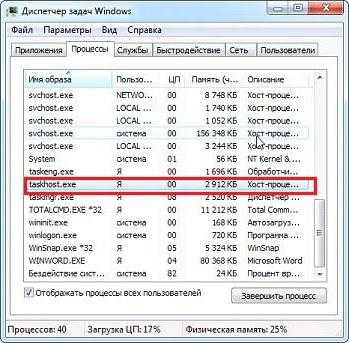
Но зачастую они находят там достаточно «прожорливый» процесс, представленный исполняемым файлом taskhost.exe. Некоторые считают его вирусом. Такое тоже может быть.
Однако давайте посмотрим на оригинальный процесс Task Host Windows. Что это за служба? Это системный компонент, отвечающий за вызов или обращение к динамическим библиотекам, загружаемым в момент старта некоторых программ в оперативную память. Понятно, что не все приложения могут быть представлены исключительно в виде EXE-файлов. Яркий тому пример – исполняемые компоненты динамических библиотек (DLL).
Сама же служба, в отличие от еще двух аналогичных (rundll32.exe и svchost.exe), которые могут запускаться в виде нескольких отдельных процессов с одноименными названиями, никогда не стартует повторно. Иными словами, она одна вызывает все библиотеки, в то время как два других процесса распределяют нагрузку между запущенными копиями. Отсюда – нагрузка на ресурсы.
Чрезмерная нагрузка на ресурсы службой Task Host Windows: как исправить?
Считается, что в торможении компьютера данный компонент виновен только в одном случае – если это вирус. О его удалении поговорим отдельно. Сейчас же посмотрим, что можно сделать для снижения нагрузки на системные ресурсы.
Первым делом необходимо вызвать «Планировщик заданий» (можно использовать раздел администрирования) и на вкладке вида активировать пункт показа скрытых заданий.

Если перейти по дереву каталогов через библиотеки «Планировщика», можно увидеть, что программа Task Host Window находится в разделе RAC и представлена компонентом RacTask. Чтобы избавиться от данного процесса, необходимо использовать меню ПКМ, где выбирается отключение, после чего произвести перезагрузку системы.
Можно ли удалить файл службы?
Впрочем, многие пользователи на этом не останавливаются. Их мучительно интересует ответ на вопрос по поводу того, как удалить Task Host Windows (и вообще, насколько это безопасно).
В принципе, как показывает практика, ничего особо критичного в этом нет. По крайней мере отзывы пользователей, удаливших файл, отвечающий за запуск службы, свидетельствуют о том, что с системой ничего не случилось. Однако, исходя из соображений безопасности, лучше этого не делать. А если и делать, то только на свой страх и риск.
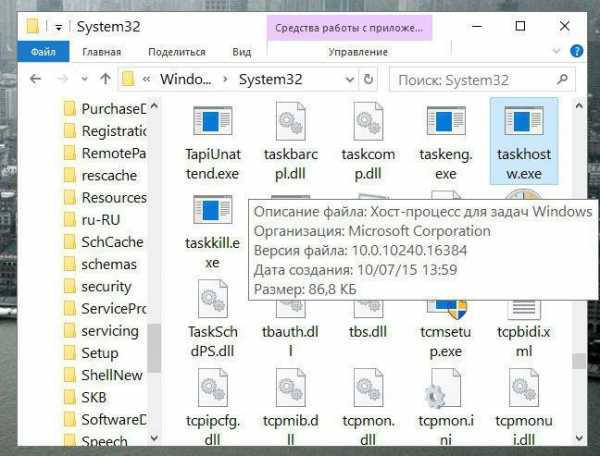
Такова служба Task Host Windows. Что это такое, немного понятно. Теперь давайте посмотрим на расположение ее исполняемого EXE-компонента (файл taskhost.exe). Стандартной локацией последнего является системная директория System32, расположенная в основном каталоге системы, откуда его и нужно удалить. Вот только производить такие действия необходимо лишь в режиме Safe Mode. При обычной загрузке система сделать этого не даст.
Что делать, если это вирус?
Наконец, несколько слов о самой неприятной ситуации, связанной с процессом Task Host Windows. Что это может быть в плане вирусного заражения? Сразу отметим, что это достаточно опасная угроза, способная за счет чрезмерного увеличения нагрузки на ресурсы дестабилизировать работу Windows до такой степени, что даже системные процессы не смогут выполняться.
Определить, что это именно вирус, можно в том же «Диспетчере задач». Первый признак – два и более одноименных процесса. Какой из них вирус? Оригинальная служба имеет атрибут запуска LOCAL SERVICE и никакой другой. Еще один метод определения – просмотр через меню ПКМ на выбранном процессе места расположения файла. Если оно отличается от System32, можно быть точно уверенным, что это именно вирус. Оригинальный файл имеет размер не более 50 Кбайт, а вирусные достигают 150 Кбайт и более. Выявленные папки и файлы нужно сразу же удалить в ручном режиме. Как оказывается, сделать это можно без особых трудностей.
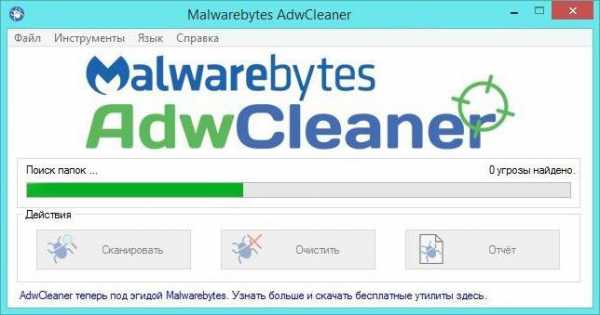
Ну, а далее нужно запустить какой-нибудь портативный антивирусный сканер или утилиту AdwCleaner и проверить систему на наличие вирусных или рекламно-шпионских компонентов, удалить угрозы, если они будут найдены, а напоследок почистить систему какой-нибудь утилитой для оптимизации или удаления компьютерного мусора, включая реестр.
Вместо итога
Вот и все, что касается службы Task Host Windows. Что это за процессы в разных вариантах, думается, уже понятно. Остается добавить, что заниматься их удалением, в общем-то, не рекомендуется. Мало ли что может случиться. У одного пользователя все нормально, а у другого последствия могут быть самыми непредсказуемыми. С вирусами тоже все просто. Как видите, помогает даже ручное удаление, поскольку сама угроза в системе не маскируется и собственных копий не создает.
fb.ru
Процесс taskhost – что это, как его отключить на Windows 7, 10, почему грузит систему
Запустив Диспетчер задач, среди перечня работающих процессов в Windows можно увидеть некий исполняемый файл taskhost.exe.
Некоторые задаются вопросами – для чего он нужен, что он собой представляет? В описании, приведенном в том же окне диспетчера можно увидеть: «Хост-процесс для задач Windows». Безопасный процесс, обеспечивающий правильную эксплуатацию приложений, основанных на базе библиотек формата *.DLL.
Почему task host может грузить систему
Иногда можно столкнуться с тем, что данная служба сильно загружает ЦП. Это можно объяснить тем, что единая служба несет ответ за все зарегистрированные процессы из динамических библиотек. Следовательно, чем их больше, тем больше загрузка ОС сервисом taskhost.exe.
К тому же, к этим же библиотекам одновременно обращается сервис rundll32.exe, но с меньшим приоритетом. Ввиду конфликта между этими службами, связанной с загрузкой той или иной библиотеки DLL, для системы это несет повышенную загрузку ЦП.
Есть еще вариант – некоторые вирусы маскируются под этот процесс с таким же названием, выполняя свои вредоносные задачи, грузят систему. В этом случае следует проверить месторасположение указанного файла, он должен располагаться по адресу C:\WINDOWS\System32. Если обнаружили в ином месте, то тщательно проверьте его антивирусом, поскольку это, вероятнее всего, вредоносная программа. Не помешает после этого провести полное сканирование на наличие вирусов.
Как отключить taskhost и можно ли это делать
Taskhost.exe является необходимым процессом, а потому его не рекомендуется отключать и (особенно) удалять.
Если Вы все же решите отключить службу taskhost, то сделать это стандартным способом через диспетчера задач не выйдет. Спустя время он там обязательно «воскреснет» вновь.
Сделать это можно в планировщике заданий, который найдете в Панели Управления – Администрирование.
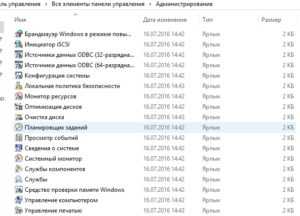
Там в библиотеках планировщика (слева в проводнике) идем по пути: Microsoft — Windows — RAC.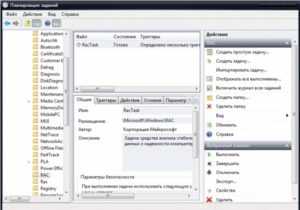
Жмем по файлу RacTask справа в окне правой клавишей – Отключить.
Затем нужно перейти в Диспетчер задач и завершить задачу стандартным способом.
Чаще всего это поможет и taskhost.exe больше не будет Вас беспокоить. Такое отключение службы на систему не влияет, так как не затрагивается системный реестр, при этом освобождая дополнительные ресурсы.
composs.ru
Что такое «Host Process for Windows Tasks»
Host Process for Windows Tasks – это официальный процесс Microsoft core. Службы Windows, которые загружаются из исполняемых (EXE) файлов, могут устанавливать себя как полные, отдельные процессы в системе и получают собственные имена в диспетчере задач.
Службы, которые загружаются из файлов динамической связанной библиотеки (DLL), а не из файлов EXE, не могут создавать для себя полный процесс. Вместо этого хост-процесс для задач Windows используется как хост для этой службы.
Для каждой службы, загруженной в Windows на основе DLL, будет создан отдельный Host Process for Windows Tasks. Группировка служб на основе DLL зависит от разработчика службы. Сколько экземпляров вы увидите, полностью зависит от того, сколько таких процессов выполняется в вашей системе. В моей текущей системе я вижу только два экземпляра, но в других системах я видел больше дюжины.
К сожалению, Диспетчер задач не позволяет точно увидеть, какие службы (или группы служб) присоединены к каждому процессу. Если вам действительно интересно, скачайте Process Explorer, бесплатная утилита Sysinternals, предоставленная Microsoft. Это портативный инструмент, поэтому не требует установки. Просто скачайте его, распакуйте файлы и запустите его.
В Обозревателе процессов выберите Вид → Нижняя панель, чтобы просмотреть сведения о любом выбранном процессе. Прокрутите список вниз и выберите один из taskhostw.exe. Это имя файла процесса Host Process for Windows Tasks.
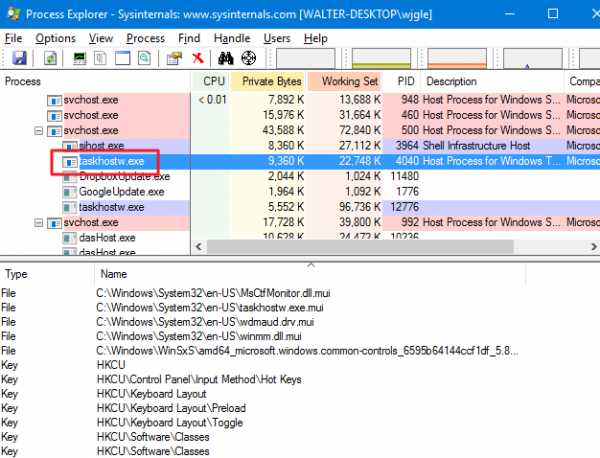
Просматривая подробности в нижней панели, я могу понять, что эта служба связана с моими аудио драйверами, а также имеет связанные ключи реестра. Можно предположить, что это служба, которая отслеживает нажатие мультимедийных клавиш на клавиатуре (громкость, отключение звука и т.д.) и передаёт соответствующие команды.
Можно ли отключить Host Process for Windows Tasks
Нет, Вы не сможете отключить процесс хоста для задач Windows. Он очень важен для загрузки служб на основе DLL в вашей системе и, в зависимости от того, что у вас работает, отключение хост-процесса для задач Windows может вызвать серьёзные нарушения.
Windows даже не позволит вам завершить Host Process for Windows Tasks.
Может Host Process быть вирусом
Сам процесс является официальным компонентом Windows. Хотя вполне возможно, что вирус заменил реальный процесс хоста своим исполняемым файлом, но это очень маловероятно.
Мы не встречали сообщений о вирусах, которые захватывают этот процесс. Если вы хотите быть уверенными, вы можете проверить процесс Host Process for Windows Tasks. В диспетчере задач щелкните правой кнопкой мыши узел процесса и выберите опцию Открыть расположение файла.
Если файл хранится в папке Windows\System32, то вы можете быть уверены, что не имеете дело с вирусом.
windows-school.ru
Что такое «Host Process для задач Windows» и почему так много работает на моем компьютере?
Увидев много хоста процесса для выполнения задач записи Windows? Вот все, что вы должны знать об этом и причина, почему есть много записей.
На протяжении многих лет, мы выслушали жалобы, заявив, что процесс хоста для задач Windows, принимают все системные ресурсы. Очевидно, что когда вы думаете, что ваша система отстающая, вы будете открыть диспетчер задач Windows. В окне вы можете увидеть список текущих задач, услуг и других деталей - в нескольких вкладках. Если вы сделаете это, вы бы заметили, что-то с именем хост-процесс для задач Windows.
Причина проста: есть несколько записей с таким же именем, потребляющих много ресурсов сразу. Некоторые люди считают, что многократное количество хост-процесса для задач Windows, является вирусом. С другой стороны, некоторые ожидают, что это ошибка. Но, это не так. На самом деле, прежде чем пытаться остановить программу или конечную задачу, вы должны лучше знать о хост-процесса для задач Windows.
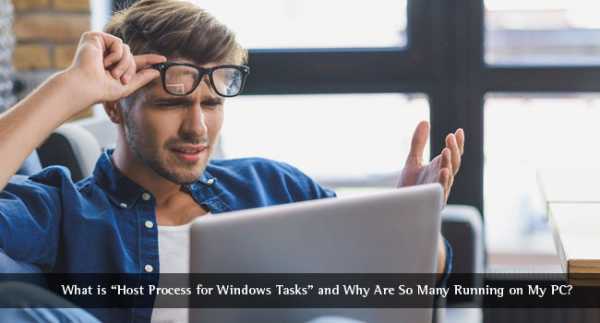
В этой статье мы будем говорить о хост-процесса для задач Windows, в общих терминах. Так, в следующий раз, когда вы видите кучу этих задач, вы знаете, что нужно делать.
Что такое хост-процесс для задач Windows - Введение
Будучи операционной системы, Microsoft Windows имеет кучу ключевых процессов. Они необходимы для правильного функционирования операционной системы, а также установленных приложений. Тем не менее, время от времени, процесс хоста для задач Windows, будет действовать в качестве хоста для других услуг. Чтобы понять это, вы должны знать два типа процессов. Это также можно рассматривать как svchost.exe.
Во-первых, есть процессы, которые загружаются из исполняемых файлов. В зависимости от программы, вы можете найти один файл с именем programname.exe. Эти процессы рассматриваются отдельно в диспетчере задач Windows. Они имеют полный стенд самостоятельно.
Во-вторых, существуют процессы, загруженные из DLL-файлов. Эти процессы не могут существовать в списке диспетчера задач самостоятельно. Таким образом, приходит роль хоста процесса для задач Windows.
Во втором типе процессов Windows, процесс хоста для задач Windows, будет выступать в качестве ведущего. То есть, один или несколько процессов DLL на основе могут быть присоединены к этому хост-процесса для задач Windows. Есть определенные ограничения относительно того, сколько процессов могут быть присоединены к одной записи хоста процесса для задач Windows. Таким образом, в зависимости от фактического количества процессов в вашем компьютере, вы можете увидеть одну или несколько записей в диспетчере задач.
Проще говоря, процесс хоста для задач Windows, не выделенная задача. С другой стороны, она функционирует в качестве метки для многих других процессов DLL на базе в вашем компьютере. Если вы видите много больше записей одного и того же, это означает намного больше программ в настоящее время работает на вашем компьютере. Это основа, чтобы знать, но мы уверены, что у вас есть какое-то сомнение.
Понимание реальных потребителей позади хоста процесса для задач Windows,
Мы уже рассказывали вам, что хост-процесс для задач Windows, как таковой, не может потреблять системные ресурсы. Несмотря на тот факт, вы, возможно, видели невероятное потребление ресурсов на одной и той же задачи. Причина довольно проста: больше программ полагаются на хост-процесс для задач Windows. То есть, если вы хотите, чтобы компьютер быстрее, вам нужно найти реальные потребитель позади входа.
Это факт, что диспетчер задач Windows стал настолько лучше с Windows 8 и 10. Тем не менее, нет никакого встроенного способа знать программы, которые потребляют ресурсы под Host Process для Windows, этикеток задач. Не волнуйтесь, у нас есть утешение - Process Explorer от Microsoft. Это было на самом деле разработана Sysinternals, но была приобретена Microsoft впоследствии.
Process Explorer представляет собой подробное, но портативное решение для зной о процессах Windows. Просто скачайте и откройте приложение, и вы можете увидеть полный список процессов. Со стороны-пан, вы можете выбрать taskhostw.exe и посмотреть, что все программы, связанные с ним. В нижнем оконном стекле, вы можете увидеть список процессов, участвующих в. От имени и местоположения, вы можете взять на себя программу, ответственную за высокие потребности в ресурсах.
Как уже говорилось, Process Explorer является полностью свободным в использовании и работает переносимо. Вы можете скачать его здесь. Это поможет вам, когда вы думаете, много ресурсов тратится на хост-процесс для задач Windows. В этом случае, вы можете найти ответственную программу и удалить его, если вы на самом деле не нуждается в его поддержке. В большинстве случаев, вы найдете некоторые драйвера связанные вещи там, но бывают исключения.
Таким образом, загрузка занимает как только 1 минуту, и вы можете получить весь осмотр сделано в течение нескольких минут. И результат стоит того, что вы делаете - мы имеем в виду, что лучше скорость в конце концов, вы знаете!
Запуск сценария
Во время запуска системы, это естественно для хост-процесса для задач Windows, чтобы потреблять много системных ресурсов. В обычных случаях, ваша система будет вернуться к нормальным ставкам ресурсов потребления в течение нескольких минут. Здесь, также, у нас есть простая причина.
Это в период запуска, что хост-процесс для задач Windows, будет нагружал связанных DLL процессов в ней. Таким образом, он готовит себя в качестве хозяина. Самый высокий уровень ресурсов будет с точки зрения CPU. Однако, если он не возвращается к нормальной стадии после запуска, вам может понадобиться помощь Process Explorer.
Дело здесь просто: вы не должны получить напряглись, если процесс хоста для задач Windows, кажется, потребляет много ресурсов процессора во время запуска системы. Мы надеемся, что это достаточно ясно.
Это не может быть (основном) а Вирус - И вы не должны удалить его
Многие люди спрашивают, является ли процесс хоста для задач Windows, вирус! Ответ будет нет, в большинстве случаев. Хост процесс для задач Windows, на самом деле не используется для целей вирусной инфекции. И, вы можете подтвердить законность, делая что-то простое. Щелкните правой кнопкой мыши на узле процесса для задач Windows, и выберите опцию «Открыть местоположение». Если привести к папке System32, это не вирус. Ура!
Что еще более важно, вы не должны пытаться удалить, отключить или Остановить процесс хоста для задач Windows, в вашем компьютере. Это может в конечном итоге в случае сбоя системы, и не будет никакой экономии ресурсов либо. Таким образом, идея заключается в том, чтобы найти то, что потребляет фактические ресурсы, а затем действовать. Быстрые решения не работают, когда речь идет о Host Process для задач Windows.
ЧИТАТЬ
Процесс хоста оболочки Windows Experience и Почему на моем компьютере?
Подведение итогов - хост-процесс для задач Windows, миф развенчать
Это, как вы можете иметь дело с большинством вопросов, связанных с хост-процесса для задач Windows. Как вы видите, это совсем безопаснее, чем вы ожидаете. Все, что вам нужно, это немного терпения и помощи некоторых инструментов, как Process Explorer. Если вы спросите нас, мы действительно рекомендуем использовать Process Explorer, чтобы понять, что отнимает много системных ресурсов. Именно из-за другую причину. В определенное время, некоторые программы-шпионы могут работать в фоновом режиме. Так что, если вы думаете, что-то происходит, углубленный взгляд на процессы Windows, поможет вам.
ru.affdu.com
Хост процесс для служб windows что это
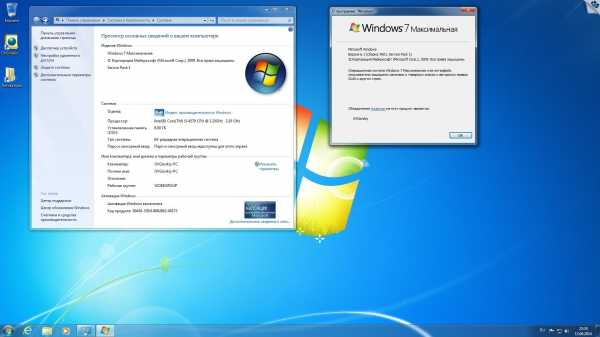
Каждый пользователь, который применяет различные версии операционной системы Windows для работы, постоянно сталкивается с присутствием непонятных служб в системе, помеченных в качестве хост-процесса для Windows. Стоит разобраться, что это такое. Статья предоставляет развернутую информацию и дает рекомендации по устранению возникших проблем.
Что собой представляет хост-процесс?
Стоит начать с ознакомления с самим понятием. Хост-процесс предопределяет специализированное промежуточное звено, которое отвечает за взаимодействие компьютерной системы, программ и всех их элементов с пользователем. На сегодняшний день достаточно таких процессов. Очень часто они скрыты от глаз юзера. Чтобы обеспечить полноценную работу одного из компонентов системы, применяется определенный хост-процесс для служб Windows. Стоит разобраться, что он представляет собой для операционной памяти.
Хост процесс является средством запуска программ и приложений, которые вызываются пользователем вручную, а также объектов, не имеющих возможности запустить стандартным способом. В последнем случае приходится задействовать дополнительные компоненты. Чтобы не изучать досконально данную тему, стоит рассмотреть три самых популярных хост-процессов, которые используются чаще всего. К ним относятся службы Svchost, Rundll32 и Taskhost. Правда, они связаны с множеством проблем, возникающих по причине большой нагрузки на центральный процессор, а также оперативную память.
Служба Svchost.exe
Является основным системным хост-процессом для служб операционной системы Windows. Необходимо рассмотреть его подробнее, чтобы понять, что он собой представляет. Стоит отметить, что в прежних версиях операционной системы Windows XP данная служба отвечала только за сетевые подключения. Однако в дальнейшем произошла трансформация в единый процесс, благодаря чему стало возможно запускать дополнительные компоненты операционной системы, а также пользовательские приложения. Это должно способствовать снижению потребления ресурсов процессора и ОП. Другими словами, чтобы одновременно запустить несколько программ или их компонентов, необходима всего одна служба.
После выполнения загрузки системы в «дереве процессов» их существует как минимум четыре. Когда в сеансе пользователя запускается определенная программа, она сразу отображается в «Диспетчере задач» в форме активного приложения. В то же время в дереве процессов данная службы имеет пометку в описании,
которая указывает на то, что запущен пользовательский процесс. При возникновении проблем с системными ресурсами, его стоит завершить или вовсе отключить. Бывают случаи, что неполадки вызваны вирусами. В таком случае лучше воспользоваться антивирусными программами для проверки на наличие вредоносного ПО.
Rundll32.exe
Представляет собой системную службу, отвечающую только за процесс запуска программных компонентов, которые представлены в системе в форме 32-разрядных динамических элементов, а точнее, библиотек с расширением файлов .dll. Как правило, их невозможно запустить традиционным способом, как, к примеру, EXE-файлы. Данный процесс считывает исполняемый программный код, который находится в библиотеке. В дальнейшем происходит инициализация его запуска по типу исполняемого файла. Стоит отметить, что здесь возможны различного рода сбои, которые часто происходят с повреждением файла Rundll32.exe. Также бывают случаи заражения его вирусами или вредоносными кодами. Чтобы исправить или вовсе избежать подобной ситуации, стоит выполнить проверку системы или использовать консоль восстановления Windows, которая сохранена на оригинальном инсталляционном носителе.
Необходимо упомянуть несколькими словами и о службе Taskhost. Она также представляет собой хост-процесс для служб операционной системы Windows. В более широком понимании данная служба считается своего рода дублирующей к первым двум. Однако она отвечает только за процесс запуска приложений и программ, которые отличаются по типу исполняемого файла, имеющего архитектуру в 32 бита.
Другими словами, в 64-битной версии операционной системы Windows 7 приложения или динамические библиотеки с архитектурой в 32 бита запускаются при помощи процесса Taskhost. На практике доказано, что его запросто можно отключить, потому как вызов приложений данного вида легко выполнять вышеописанными службами. Стоит также отметить, что подобное отключение на работоспособность и производительной системы не влияет. В то же время, это позволяет освободить значительную часть используемых системных ресурсов.
Статья дала полное разъяснение, что такое хост-процессы для служб Windows, также ознакомила читателей с основными их разновидностями.
Похожие статьи
Запись опубликована 06.08.2015 автором katrinas11 в рубрике Моя жизнь. Отблагодари меня, поделись ссылкой с друзьями в социальных сетях:
Источник: bezwindowsa.ru
Категория: Хостинг
Похожие статьи:
Процесс svchost.exe: вирус или нет?
Rundll32.exe – что это за процесс и для чего он нужен
Пошаговое руководство по перезапускаемым доменным службам Active Directory в Windows Server 2008
Что такое хостинг?
Выбор хостера и заказ услуг хостинга
mykomputers.ru
- Как неттоп подключить к телевизору

- Не открывается флешка на компьютере
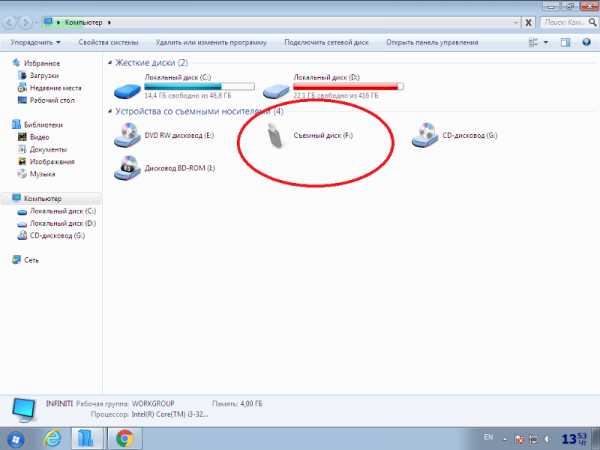
- Оболочка рабочего стола

- Path переменная
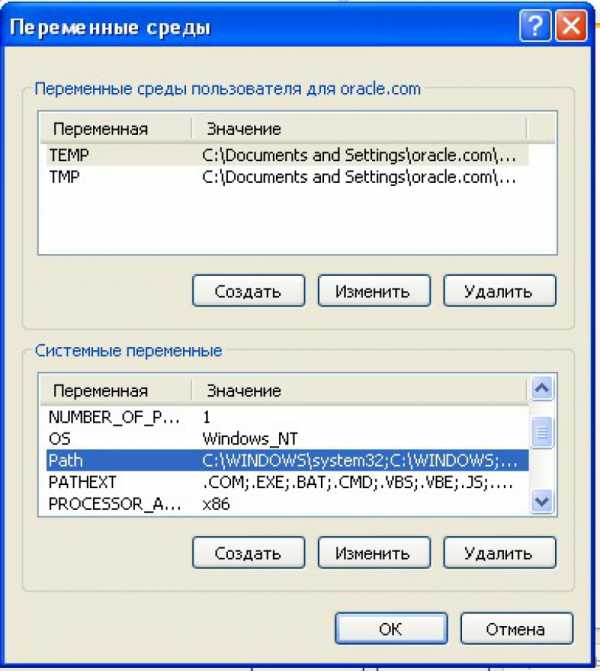
- Как оплатить вебмани
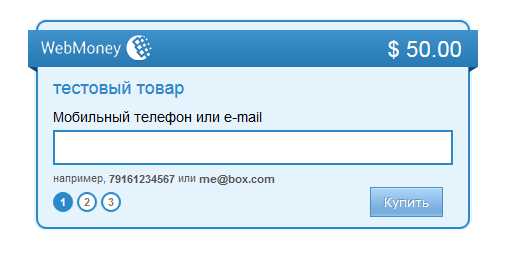
- Как через компьютер подключить к интернету телевизор

- Ноутбук теряет сеть wifi windows 10
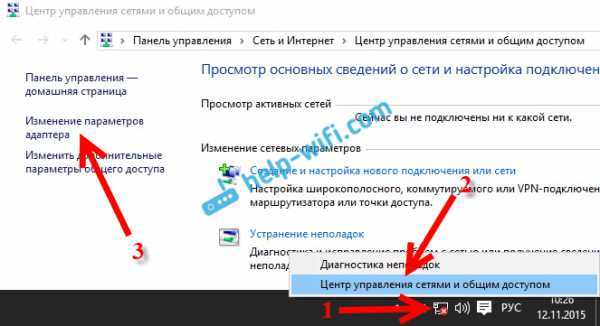
- После обновления скайпа камера не работает
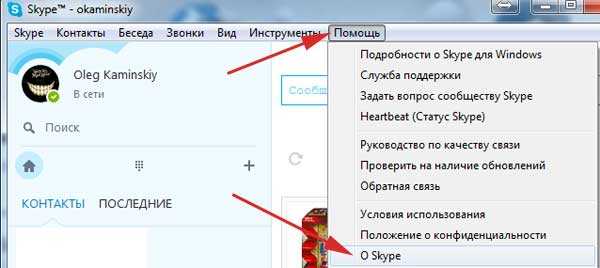
- Вирусы на компьютере как удалить
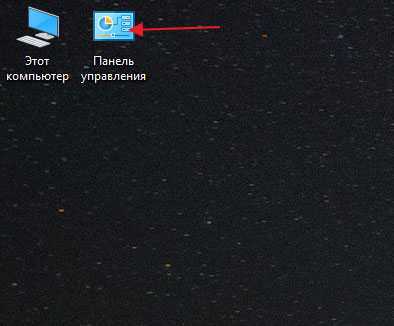
- Что такое вай фай роутер и как он работает

- Как на ноутбуке ускорить вай фай на ноутбуке